Споделянето наблизо е нова функция, която идва в Windows 10 с актуализацията на Spring Creators, която отпада днес. Ще трябва да изчакате известно време, преди да се пусне за всички, но актуализацията официално се пуска. Споделянето наблизо е версията на AirDrop за Windows 10. Това е малко по-различно от AirDrop в изпълнение, но по същество е едно и също нещо. Споделянето в близост ви позволява да споделяте, изпращате и получавате файлове от устройства с Windows 10, които са в същата WiFi мрежа като вас. Можете да ограничите функцията, така че да може да изпраща файлове само между вашите собствени устройства, или можете да изключите напълно споделянето наблизо.
Изключете споделянето наблизо
Споделянето в близост е функция на Windows 10 Spring Creators Update. Ако не използвате Windows 10 build 1803, няма да видите тази функция, нито опцията да я деактивирате. Проверете компилацията и номера на версията на Windows 10, преди да започнете да търсите тази опция.
Отворете приложението Настройки и отидете на групата настройки на системата. Изберете раздела Споделени преживявания. Тук ще видите превключвател, който може да изключи споделянето наблизо.
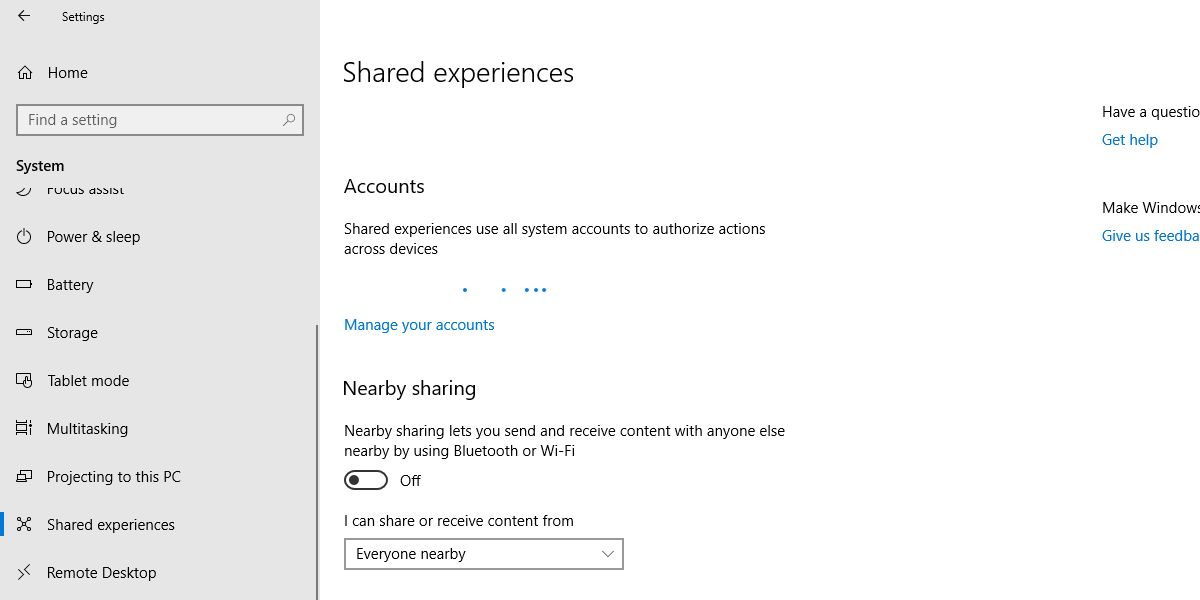
Споделянето наблизо е полезна функция и Microsoft я внедри така, че случайни хора да не могат да ви изпращат файлове, освен ако не ги приемете. Въпреки това, ако не искате да позволите на всички наблизо да ви изпращат файлове чрез споделяне наблизо, но смятате, че функцията е полезна за преместване на файлове между вашите собствени устройства, без да използвате имейл, облачно устройство или USB флаш устройство, можете да ограничите Споделяне наблизо само с вашите устройства.
За да ограничите споделянето наблизо до вашите устройства, отворете падащото меню „Мога да споделям или получавам съдържание от“ и изберете опцията „Само моите устройства“.
Моите устройства
Вашите устройства са всички устройства с Windows 10, в които сте влезли с вашия акаунт в Microsoft. За да проверите в кои устройства сте влезли и да отмените достъпа до някои от тях, посетете тази връзка и влезте с вашия акаунт в Microsoft.
Можете да видите с един поглед колко устройства са свързани към вашия акаунт в Microsoft и можете да редактирате, т.е. да ги премахнете, като щракнете върху бутона Управление.

Ако имате лаптоп, предоставен от фирмата, добре е да не го добавяте към вашите доверени устройства чрез личния си акаунт в Microsoft. Споделянето наблизо може да е удобно, но може да нарушавате правилата на компанията относно използването и разпространението на информация, зададена от вашия работодател, като я използвате с личен акаунт.
Ако искате да изпращате файлове между служебен и личен компютър с помощта на споделяне наблизо, трябва да настроите функцията да приема файлове от всички. Можете да го изключите, когато нямате нужда от него. В Центъра за действие има полезен малък превключвател, който можете да използвате, за да го включите или изключите в движение.
